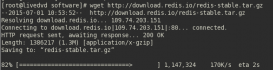使用vmware安裝centos7的詳細教程,具體內容如下
1.先創建一個文件夾用以存放鏡像
2.運行vmware,點擊創建新的虛擬機
 3.
3.
3.選擇典型安裝

4. 選擇稍后安裝操作系統
 5.
5.
5.選擇客戶機操作系統為linux,版本為centos 64位

6. 選擇一開始創建的用以存放鏡像的文件,并給虛擬機命名

7.選擇磁盤大小,選擇默認20g即可

8.點擊完成

9.點擊cd/dvd(ide)項

10.選擇使用iso映像文件(m),并選擇已經下載的centos7的iso文件

11點擊開啟虛擬機,選擇install centos linux 7

12.系統會提示點擊提示鍵然后繼續安裝。
13.進入安裝界面,選擇簡體中文

14. 選擇安裝位置

15.雙擊本地標準磁盤,這時圖標上出現打鉤小圖標,然后在其他存儲選項選擇我要配置分區,然后點擊完成

16.開始手動創建分區。

17.點擊加號出現以下界面開始創建分區

18.創建以下幾個分區,不填寫容量則意味著把所有剩下的容量分配給該盤

19.點擊完成手動分區,點擊接受更改

20.軟件選擇就選擇最小安裝,其他選項默認,點擊開始安裝21.點擊root密碼,為root用戶設置密碼,如果有需求可以創建新用戶

22.安裝完成點擊重啟23.選擇第一項

24.輸入賬號和密碼,密碼是不顯示的,輸出只能全部重新輸入

25.安裝成功!

以上就是本文的全部內容,希望對大家的學習有所幫助,也希望大家多多支持服務器之家。